まずは使ってみないと始まりませんので SQL Server 2017 Express Edition を自分のPCに標準インストールしてみました。今回はその手順についてまとめます。
SQL Server 2017 Express Edition ダウンロード
以下の url から実行ファイルをダウンロードします。
https://www.microsoft.com/ja-jp/sql-server/sql-server-downloads
少し下にスクロールすると右側に以下の絵が出てきますので「今すぐダウンロード」をクリックするとダウンロードが始まります。
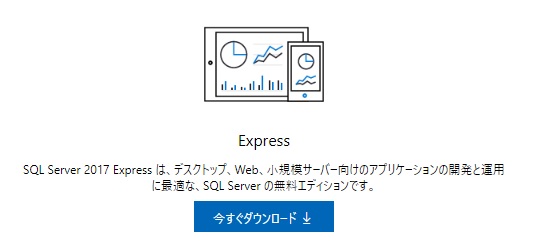
SQL Server 2017 Express Edition インストールプログラム実施手順
ファイル SQLServer2017-SSEI-Expr.exe がダウンロードされますのでダブルクリックでインストールを開始します。

今回は標準インストールなので「基本」をクリックします。
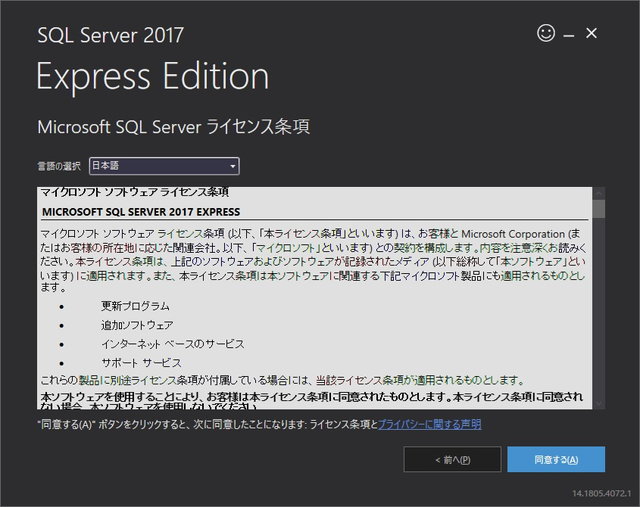
ライセンス条項を確認し「同意する」をクリックします。
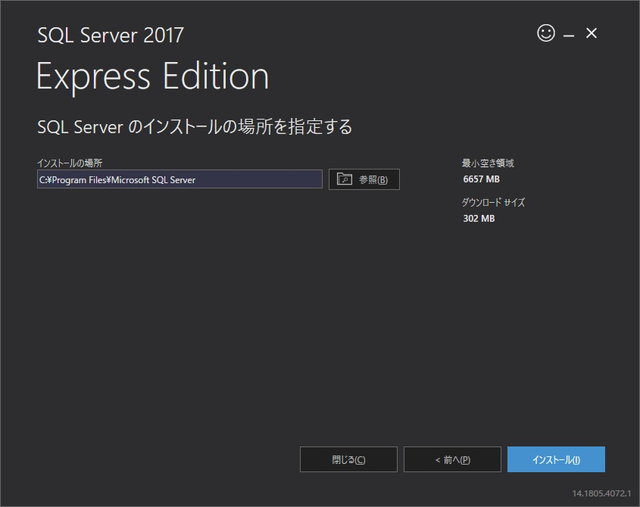
インストールの場所を聞いてきます。「OSと同じドライブはいやだな。」と思う場合はここで別ドライブを設定し「インストール」をクリックして下さい。
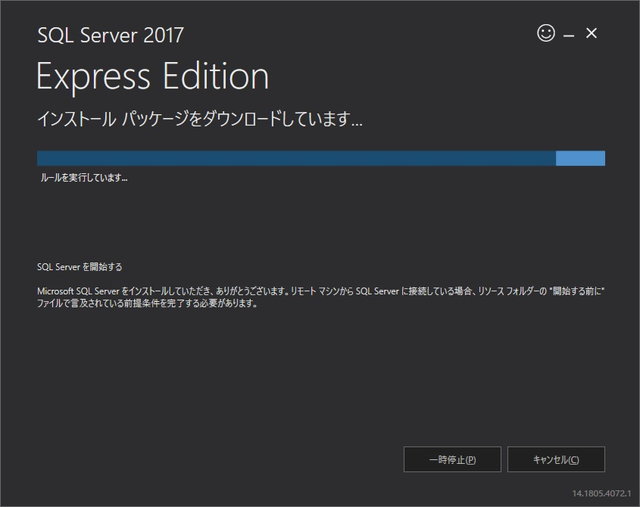
ダウンロードが始まります。
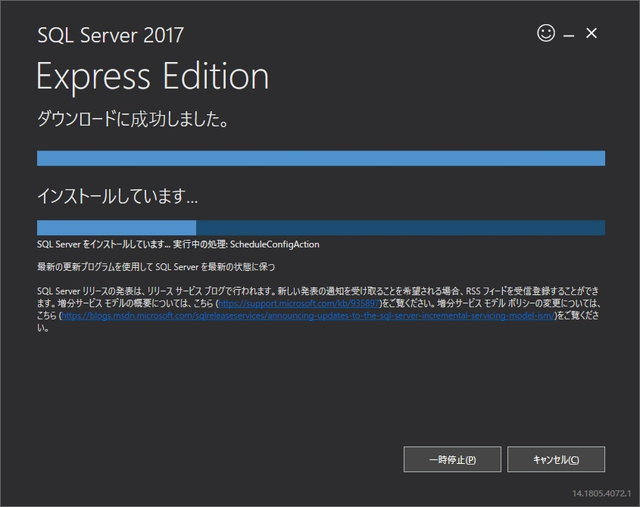
ダウンロードが完了すると自動でインストールが開始されます。
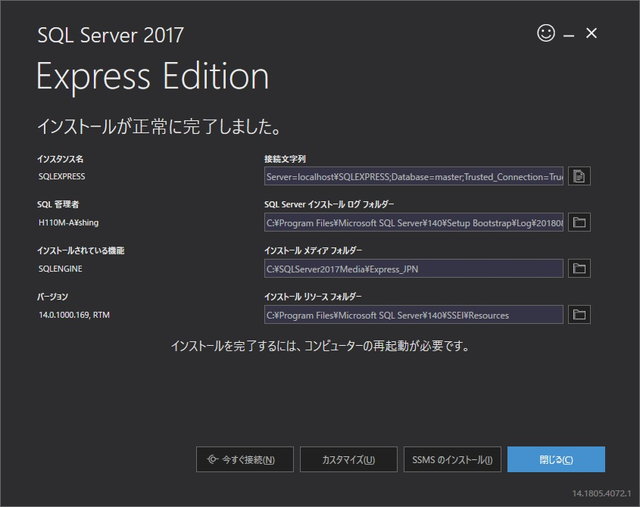
インストールが終わると再起動が促されますので、「閉じる」をクリックします。
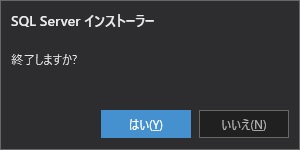
終了を確認されますので「はい」をクリックし、再起動すればインストール完了です。
まとめ
既定の構成でSQL Serverをインストールするには、インストールする場所以外にこれと言って選ぶものは無いのかな。と言う感じです。安心してインストールを実施してみて下さい。
次回は管理ツール SQL Server Management Studio (SSMS) のインストールについてまとめようと思います。
関連記事 →「SQL Server エディションまとめ」
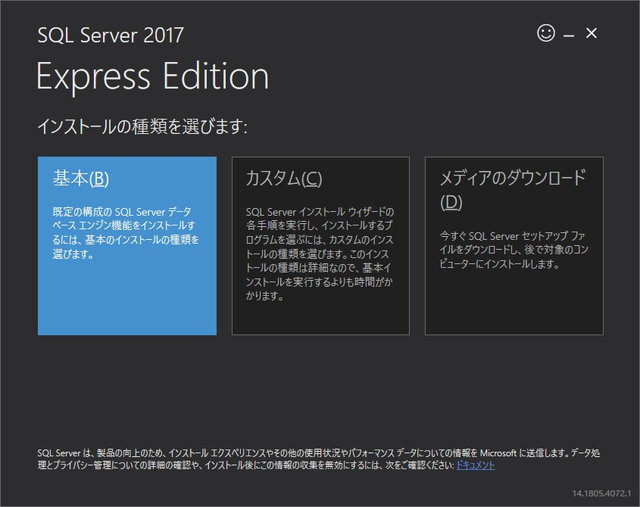


この記事へのコメントはありません。